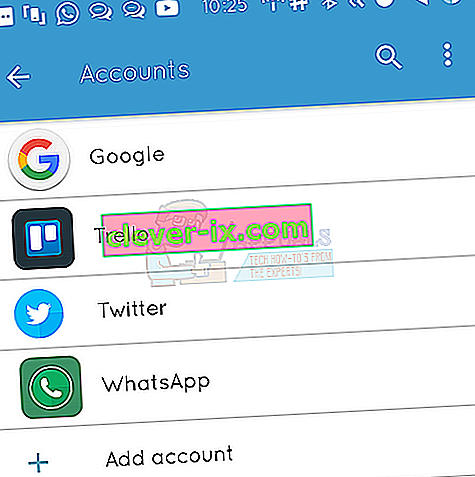Chybový kód (495) sa v telefóne s Androidom zobrazí, keď sa aplikácia, ktorú sa pokúšate stiahnuť, nestiahne. Technicky sa problém vyskytne, keď vyprší časový limit pripojenia k serverom Play, na ktorých je aplikácia hostená, ktoré nie je možné vyriešiť alebo z nejakého dôvodu nemožno synchronizovať so servermi.
V tejto príručke uvediem pre vás dve metódy, ak prvá nefunguje, vyskúšajte druhú a mala by fungovať.

Metóda 1: Obnovenie aplikácií
1. Prejdite do ponuky Nastavenia
2. Klepnite na Správcu aplikácií alebo Aplikácie
3. Klepnite na Všetky (ak sú k dispozícii) alebo Potiahnutím na všetky
4. Klepnutím na dotykové tlačidlo otvorte ponuku / vlastnosti a vyberte „ Obnoviť aplikácie “ alebo „ Obnoviť predvoľby aplikácií “. Aplikácia sa tým neodstráni, iba sa resetuje.

Metóda 2: Zakážte a znova povoľte Správcu sťahovania
1. Prejdite do ponuky Nastavenia
2. Klepnite na Aplikácie
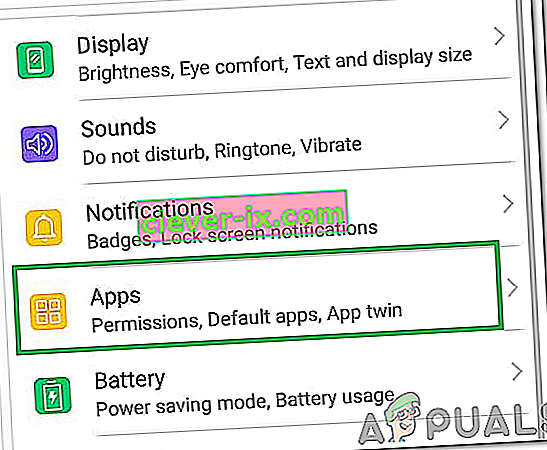
3. Vyhľadajte Správcu sťahovania a otvorte Podrobnosti aplikácie
4. Zakážte ho, znova ho povoľte a otestujte.
Ak máte možnosť aktualizovať aplikácie, skúste to tiež.
Metóda 3: Reštartujte Google Framework Services
1. Prejdite do ponuky Nastavenia a klepnite na Aplikácie
2. Klepnite na Všetky aplikácie alebo Prejdite prstom na Všetky a potom otvorte aplikáciu Google Services Framework

3. Otvorte App detaily a Force zastavenie Tap potom Tap Clear Cache a test.
Metóda 4: Skontrolujte pripojenie
1. Ak je váš telefón pripojený k sieti Wi-Fi, potom na 5 minút vypnite smerovač a tiež telefón.
Ak je telefón pripojený priamo k sieti poskytovateľov celulárnych dát, prepnite na Wi-Fi, ak je k dispozícii, inak pokračujte v vypínaní telefónu iba na 5 minút.
2. Zapnite smerovač, počkajte 5 minút, potom zapnite telefón a otestujte.
Metóda 5: Nastavte vlastné servery DNS
1. Prejdite do ponuky Nastavenia
2. Vyberte možnosť Wi-Fi

3. Dlho stlačte názov svojej siete a potom vyberte Upraviť.
4. Začiarknite políčko Zobraziť rozšírené možnosti.
5. Zmeňte nastavenie adresy IP na hodnotu Static.
6. Pridajte adresy IP servera DNS ako:
8.8.8.8 8.8.4.4
7. Uložte nastavenie a znova sa pripojte k sieti Wi-Fi.
Metóda 6: Vymazanie medzipamäte a údajov
V niektorých prípadoch môže dôjsť k poškodeniu medzipamäte a dát uložených v aplikácii Služby Google Play, čo môže zabrániť správnemu fungovaniu určitých funkcií aplikácie. Preto v tomto kroku vyčistíme vyrovnávaciu pamäť a údaje aplikácie Google Play Services. Pre to:
- Potiahnite nadol panel s upozorneniami a kliknite na tlačidlo „Nastavenia“ .
- Posuňte sa nadol, vyberte tlačidlo „Aplikácie“ a potom kliknite na možnosť „Aplikácie“ vo vnútri.
- Kliknite na „Tri bodky“ v pravom hornom rohu a vyberte „Zobraziť systémové aplikácie“.

- Prejdite a v zozname vyhľadajte položku „Služby Google Play“ a kliknite na ňu.
- Vyberte tlačidlo „Úložisko“ a potom kliknite na tlačidlo „Vymazať medzipamäť“ a „Vymazať údaje“ .

- Po vymazaní vyrovnávacej pamäte a údajov skontrolujte, či problém pretrváva.
Poznámka: Vymažte tiež vyrovnávaciu pamäť a údaje obchodu Google PlayStore.
Metóda 7: Odstránenie a pridanie účtu
V niektorých prípadoch mohol byť účet Gmail pridaný, ale jeho registračný proces v telefóne nemusí byť dokončený správne. Preto v tomto kroku najskôr odstránime účet a potom ho znova pridáme. Za týmto účelom:
- Prejdite do nastavení telefónu a kliknite na možnosť „Používatelia a účty“ .
- Klepnite na svoj účet, ktorý bol pridaný k zariadeniu, a vyberte možnosť „Odstrániť účet“ .
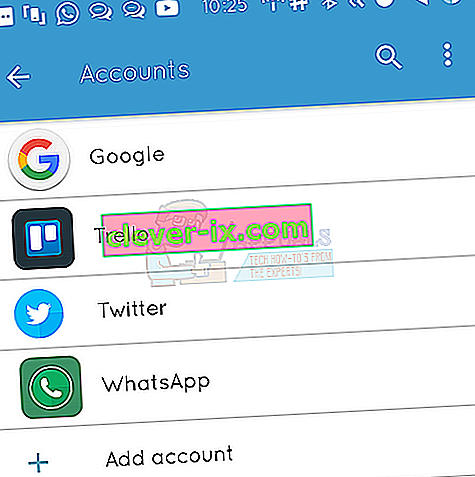
- Teraz reštartujte zariadenie a rovnakým spôsobom znova pridajte účet.
- Po prihlásení do svojho účtu skontrolujte, či problém pretrváva.